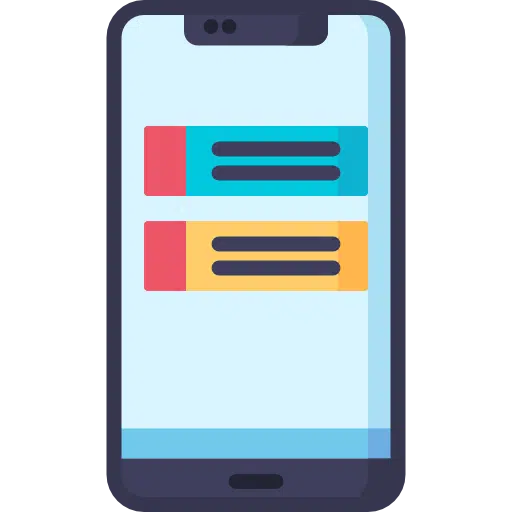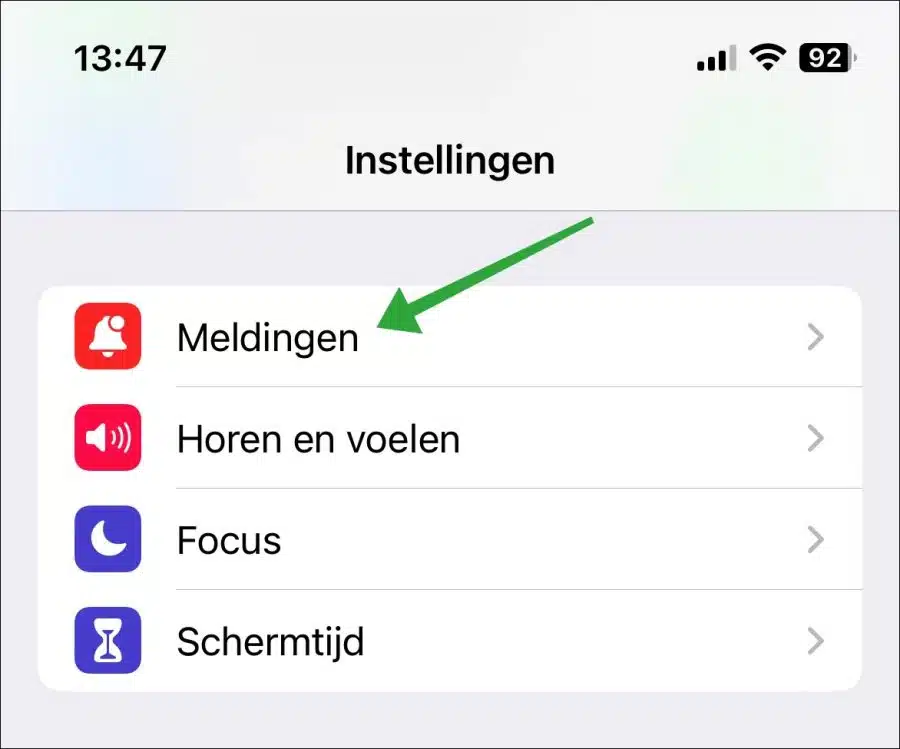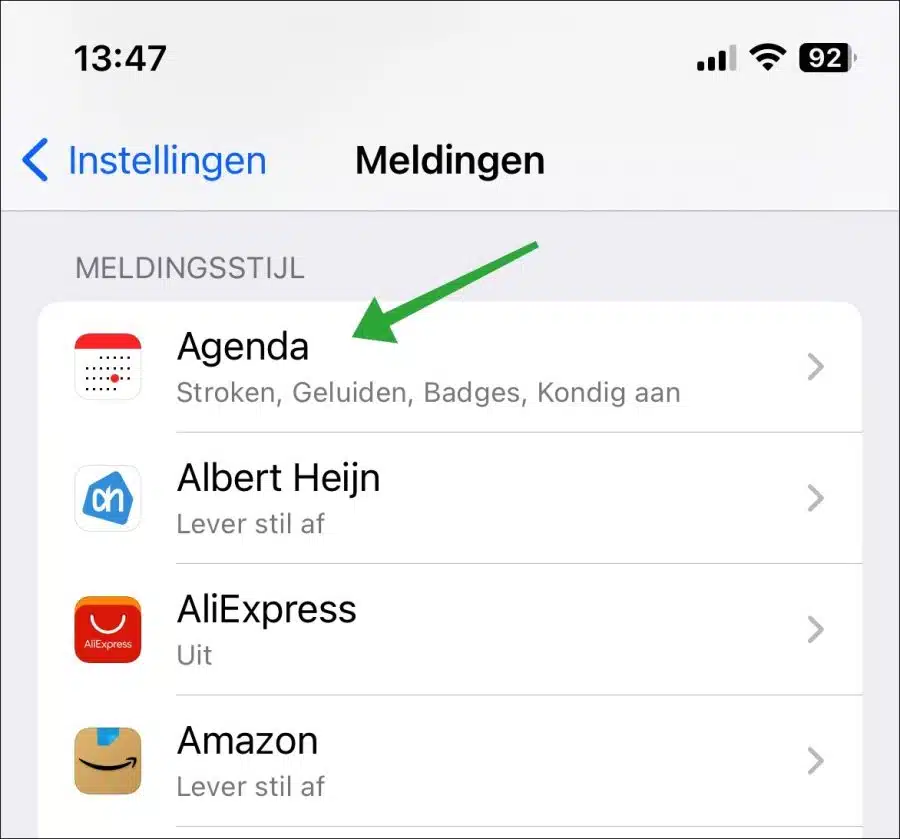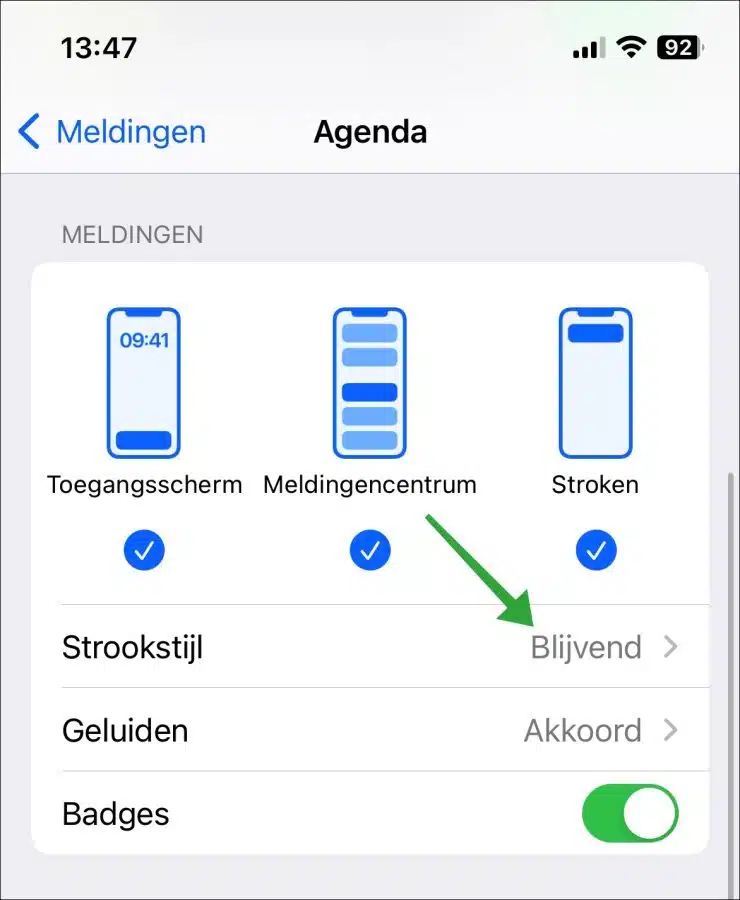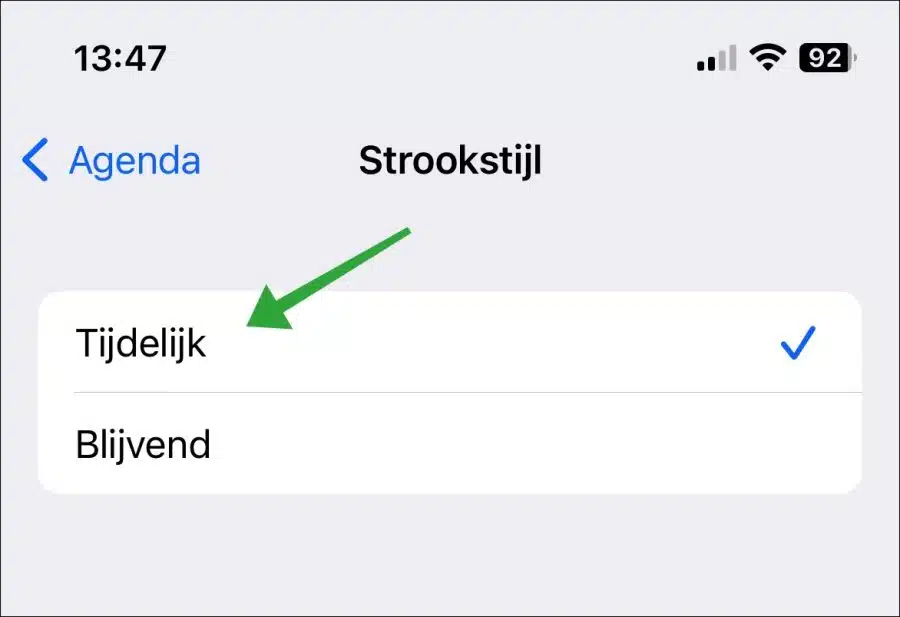Las notificaciones son una característica indispensable de un iPhone. Estas notificaciones nos informan sobre información importante, recordatorios, actualizaciones y mensajes que podemos haber perdido mientras nuestro teléfono estaba inactivo.
Sin embargo, en ocasiones estas notificaciones no desaparecen ni siquiera después de comprobarlas. Este puede ser un problema común para los usuarios de iPhone, especialmente porque a veces una notificación muestra contenido sensible que preferiríamos desaparecer de la pantalla lo más rápido posible.
Por supuesto, también se envían notificaciones útiles a través de su iPhone. Por ejemplo, las notificaciones pueden resultar útiles para recibir información inmediata, como una actualización de alguien a quien sigues en las redes sociales.
Las notificaciones del iPhone también pueden ayudarte a mantenerte organizado y productivo al recordarte eventos, reuniones y fechas límite importantes. Por lo tanto, es importante que determines por aplicación qué notificaciones deseas seguir viendo y qué notificaciones preferirías que desaparecieran automáticamente con el tiempo.
Para evitar notificaciones que no desaparecen automáticamente, puedes ajustar la configuración del estilo de la tira por aplicación en tu iPhone. Así es como funciona.
Las notificaciones del iPhone no desaparecen automáticamente
Abre la configuración de tu iPhone. Luego presione “Notificaciones”.
En la configuración de "estilo de notificación", puede ajustar por aplicación qué notificaciones desea o no que desaparezcan automáticamente. En este ejemplo estoy usando "Calendario". Tú eliges la aplicación en tu iPhone cuya notificación quieres personalizar.
Para que la notificación de esta aplicación desaparezca automáticamente o no, cambie el "estilo de tira". Pulsa “Estilo de tira”.
Cambia el estilo de la tira de "Permanente" a "Temporal" para que las notificaciones de esta aplicación desaparezcan automáticamente después de unos segundos. Para evitar que las notificaciones desaparezcan automáticamente, cambie el estilo de la franja a "permanente". Las notificaciones permanecerán visibles en la pantalla hasta que las cierres.
Espero haberte informado con esto. ¡Gracias por leer!